| CATEGORII DOCUMENTE |
Creati subtotaluri pe doua nivele
Uneori acelasi produs farmaceutic are mai multe forme de prezentare. De exemplu, produsul "Calciu" se poate vinde sub forma de fiole, comprimate, sau comprimate efervescente. Prin urmare, o foaie de calcul primara poate arata astfel:

In acest caz, trebuie sa se faca subtotaluri ierarhizate pe mai multe nivele. Pentru a face acest lucru, trebuie sa efectuati urmatorii pasi:
A. Sortati tabelul de produse dupa doua criterii. Criteriul principal este coloana "Produs", iar in cadrul fiecarui produs trebuie sa faceti o sortare dupa forma de prezentare (coloana "Forma prez").
B. Creati subtotaluri pentru cele doua niveluri definite prin criteriile de sortare.
Pentru a sorta foaia de calcul primara dupa cele doua criterii, se procedeaza astfel:
Introduceti cursorul de editare in una din celulele tabelului (de preferinta in coloana "Produs").
Apelati comanda Data | Sort., pentru a aparea fereastra de dialog Sort.
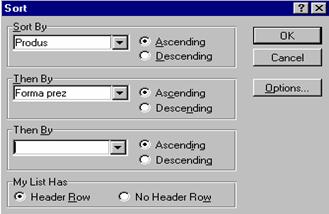
Alegeti in campul Sort By primul criteriu de sortare, care este campul "Produs" (daca nu este ales deja).
Alegeti in campul Then By al doilea criteriu de sortare, care este campul "Forma prez".
Incheiati dialogul cu butonul OK.

Liniile din tabel sunt sortate imediat dupa cele doua criterii, iar foaia de calcul va arata ca in figura de mai sus.
Pentru a crea subtotalurile la cele doua nivele definite prin criteriile de sortare, trebuie sa procedati in felul urmator:
Introduceti cursorul de editare in una din celulele tabelului care a fost sortat.

Apelati
comanda Data |
Subtotals. pentru a aparea
fereastra de dialog Subtotal.
Alegeti optiunile pentru primul nivel, definit de campul "Produs". Verificati daca in lista At each change in este selectat "Produs", iar in lista Use function trebuie sa fie selectat Sum.
Marcati campurile "Cant" si "Valoare" in lista Add Subtotal to.
Incheiati dialogul Subtotal cu OK.
Apelati din nou comanda Data | Subtotals. pentru a aparea inca o data fereastra de dialog Subtotal.
Alegeti optiunile pentru al doilea nivel definit de campul "Forma prez", asa cum se vede in figura urmatoare. Alegeti din lista ascunsa At each change campul "Forma prez", iar din lista ascunsa Use function alegeti Sum.
Dezactivati comutatorul Replace Current Subtotals, pentru a ramanea si subtotalurile de la nivelul precedent alaturi de subtotalurile de la nivelul curent. (Daca ramane activat acest comutator, subtotalurile de la nivelul precedent dispar si sunt inlocuite cu subtotalurile de la noul nivel).
Marcati campurile "Cant" si "Valoare" in lista Add Subtotal to. Pentru aceste campuri vor fi construite subtotaluri la noul nivel, prin insumarea subtotalurilor de la nivelul precedent.
Incheiati dialogul Subtotal cu butonul OK.
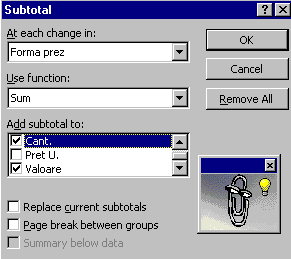
Dupa incheierea dialogului, in foaia de calcul apar randuri cu subtotaluri pentru fiecare nivel definit. In fiecare rand, Excel insera un titlu potrivit, in care apare numele campului care reprezinta nivelul respectiv (criteriul de sortare), precum si cuvantul "Total", deoarece se face o insumare (a fost aleasa functia Sum).
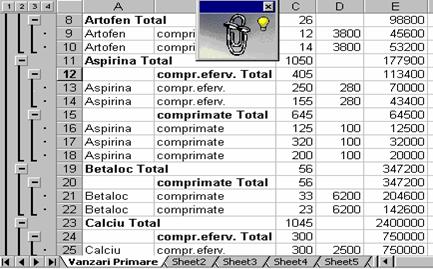

Daca vreti sa
obtineti o vizualizare de sinteza a subtotalurilor, actionati butonul 3 din suita de butoane 1, 2,
3, 4, care se afla in partea stanga
a etichetelor de coloane. De asemenea, puteti folosi butoanele "-" (Hide
Detail) si
"+" (Display Detail) cand vreti sa ascundeti, sau sa afisati informatiile care
se afla la diferite nivele.
Puteti folosi butoanele "+" de la nivelul 3 pentru a obtine informatii la acest nivel numai pentru anumite forme de prezentare ale unor produse, pe care doriti sa le vizualizati.
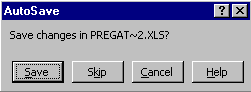
Daca uneori va apare fereastra de dialog AutoSave cu un mesaj prin care vi se pune intrebarea daca vreti sa salvati ultimele modificari in documentul Excel pe care lucrati, actionati butonul Save daca vreti ca aceste modificari sa fie inregistrate pe disc.
Daca actionati butonul 2 din suita de butoane 1, 2, 3, 4, care se afla in partea stanga a etichetelor de coloane, in foaia de calcul sunt afisate numai subtotalurile pe produse.
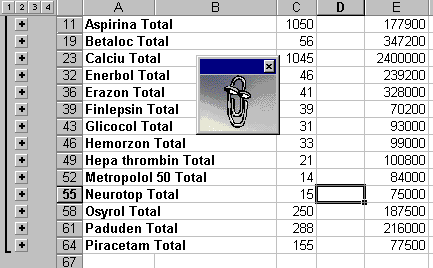
Unul din avantajele vizualizarii sintetice a unor subtotaluri, este posibilitatea de a le reprezenta grafic cu usurinta. De exemplu, pentru a reprezenta grafic valorile totale incasate pe diferite produse, din vanzarile primare inregistrate in foaia de calcul curenta, trebuie sa parcurgeti urmatoarele etape:
a. Creati subtotalurile dupa metoda de mai sus.
b. Vizualizati nivelul de subtotaluri pe produse, ca in imaginea de mai sus.
c. Reprezentati grafic valorile totale incasate pe produse (din coloana E).
Primele doua etape le‑ati parcurs deja in paragraful de mai sus. Pentru a realiza a treia etapa, trebuie sa revedeti capitolul "Cum construiti grafice ?". Iata care sunt pasii mai importanti pe care trebuie sa‑i parcurgeti pentru a realiza acest grafic:
Selectati datele din coloana A, care reprezinta denumirile produselor.
Apasati tasta Ctrl, apoi selectati datele din coloana E, care reprezinta valorile incasate pentru vanzarile inregistrate in foaia de calcul curenta. Tasta Ctrl trebuie sa fie apasata pentru a face o selectare multipla a datelor din coloanele A si E. Daca nu apasati tasta Ctrl, cand selectati datele din coloane E, se pierde selectarea facuta in coloana A (vezi paragraful "Operatii asupra unor celule sau domenii de celule din foaia de calcul", din capitolul "Cum operati asupra foilor de calcul din documente Excel ?").
Actionati butonul ChartWizard si parcurgeti toate etapele, asa cum sunt descrise in capitolul "Cum construiti grafice ?", pana cand obtineti un grafic asemanator cu cel din imaginea urmatoare.

Daca alegeti reprezentarea datelor pe linii in loc de coloane (Rows in loc de Columns), veti obtine un grafic asemanator. Intrucat se reprezinta o singura serie de date, singura deosebire esentiala este ca obtineti o legenda in mod implicit.
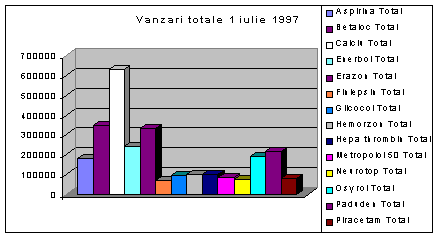
|
Politica de confidentialitate | Termeni si conditii de utilizare |

Vizualizari: 1467
Importanta: ![]()
Termeni si conditii de utilizare | Contact
© SCRIGROUP 2024 . All rights reserved